マップ イメージの外観をコントロールします。
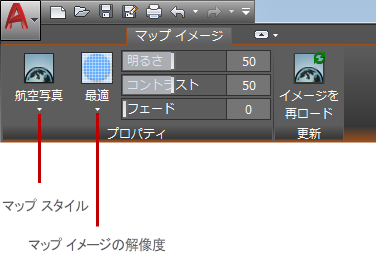
オプション
概要
マップ イメージを選択すると、リボンに[マップ イメージ]コンテキスト タブが表示されます。このタブは、Autodesk 360 にサイン インしているときにのみ表示されます。
[プロパティ]パネル
- マップ スタイル
- 選択したマップ イメージを更新し、マップをベクトル イメージ(道路地図)、衛星写真(航空写真)、または両方のハイブリッドとして表示します。
- [マップ イメージの解像度]
- オンライン マップ サービスから高解像度または低解像度のイメージをダウンロードすることにより、選択したマップ イメージを更新します。
- [明るさ]
- 選択したマップ イメージの明るさをコントロールし、間接的にコントラストをコントロールします。値が大きいほどイメージは鮮明になり、コントラストを高めたときに白になるピクセルが多くなります。
- [コントラスト]
- 選択したマップ イメージのコントラストをコントロールし、間接的にフェード効果をコントロールします。値が大きいほど、各ピクセルの基本色または 2 次色になるピクセルの割合が大きくなります。
- [フェード]
- 選択したマップ イメージのフェード効果をコントロールします。値が大きいほど、イメージが現在の背景色と混ざる度合いが高くなります。値を 100 にすると、イメージはウィンドウの背景色と完全に溶け込みます。画面の背景色を変更すると、イメージは新しい色にフェードされます。印刷では、フェードの背景色は白です。
[更新]パネル
- [イメージを再ロード]
- オンライン マップ サービスから最新のマップ画像をダウンロードし、必要に応じて画面表示の解像度を最適に再設定することにより、選択したマップ イメージを更新します。